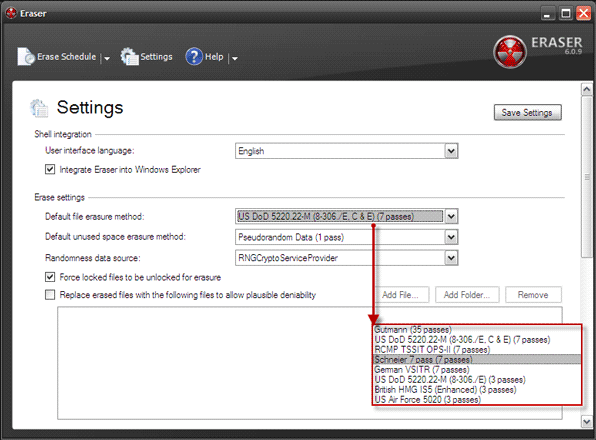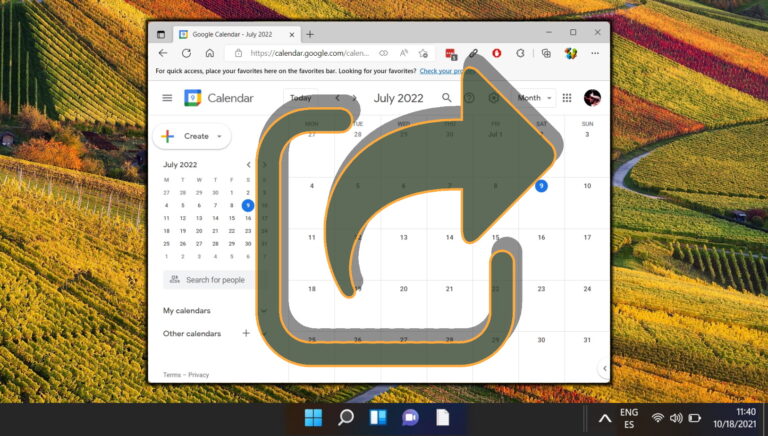7 лучших способов исправить ошибку исчезновения блокнота OneNote в Windows
Microsoft OneNote претерпел ряд итераций. Однако пользователи часто жалуются на потерю блокнотов, разделов и отдельных заметок. Несколько пользователей сообщают теряю ноты или весь блокноты, которые исчезли на компьютере с Windows. Мы покажем вам, что делать, когда блокноты OneNote исчезают на вашем ПК с Windows.
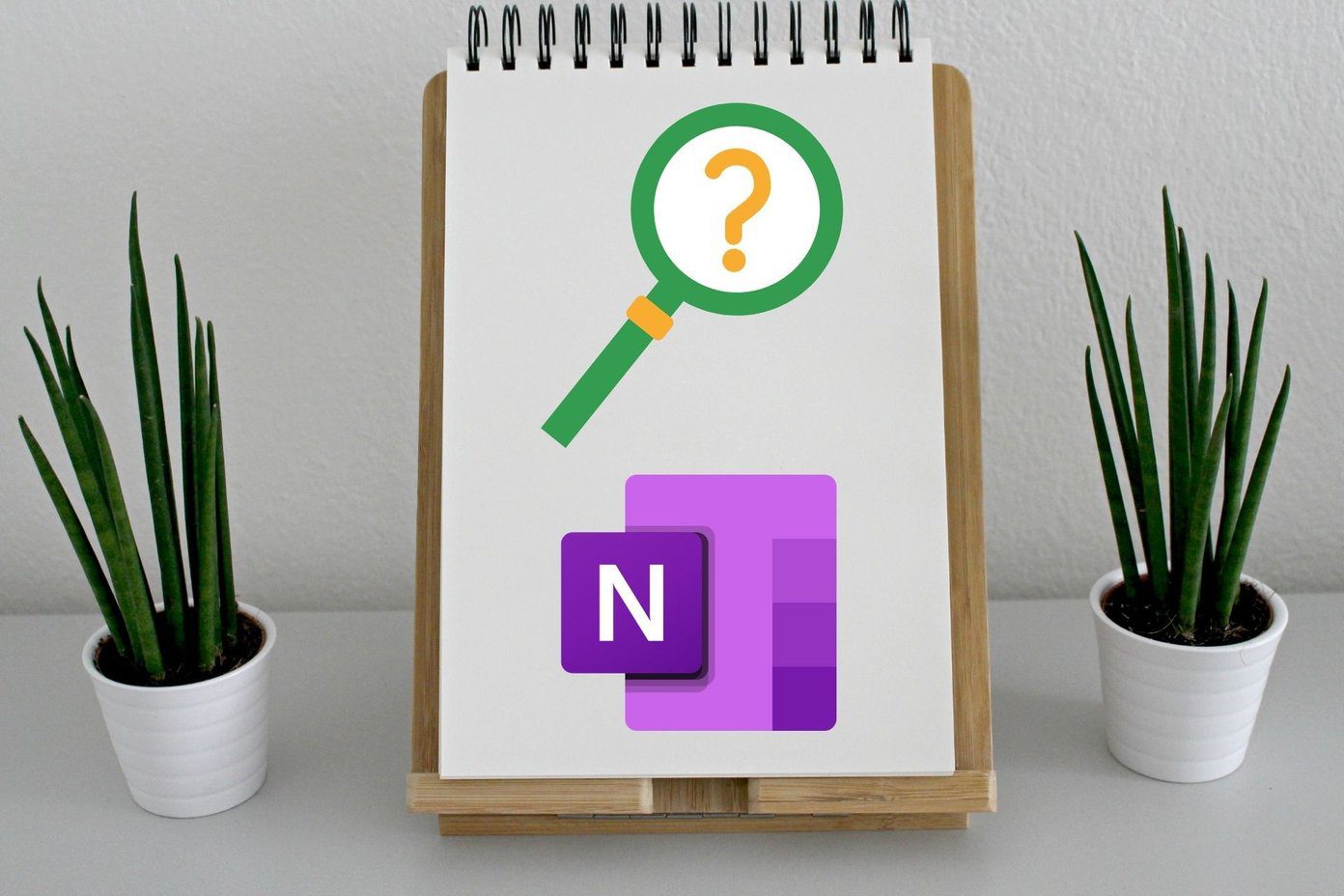
Программы для Windows, мобильные приложения, игры - ВСЁ БЕСПЛАТНО, в нашем закрытом телеграмм канале - Подписывайтесь:)
Это может быть простая ошибка синхронизации или рассматриваемая записная книжка была закрыта и больше недоступна. Часть проблемы заключается в том, что у Microsoft есть несколько версий OneNote, что затрудняет отслеживание вещей или даже устранение подобных проблем.
Давай начнем.
1. Откройте закрытый блокнот
Вы можете закрыть записную книжку в OneNote, чтобы навести порядок в интерфейсе. Закрытые блокноты исчезают из поля зрения, а не из существования, и, может быть, поэтому вы не можете их просмотреть.
Шаг 1: Нажмите на направленную вниз стрелку в левой панели окна, чтобы открыть список открытых в данный момент блокнотов.

Шаг 2: Нажмите «Другие блокноты», чтобы найти те, которые закрыты.
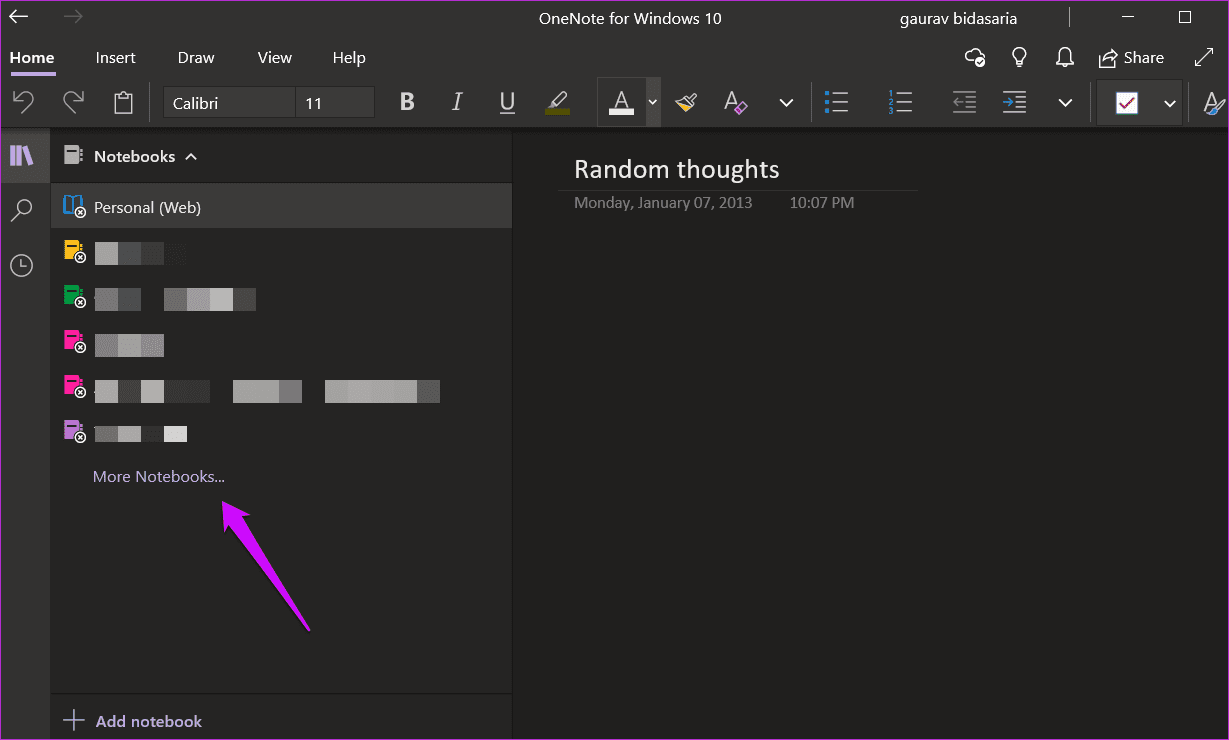
Шаг 3: Выберите блокнот, который хотите открыть, и нажмите кнопку «Открыть» внизу.
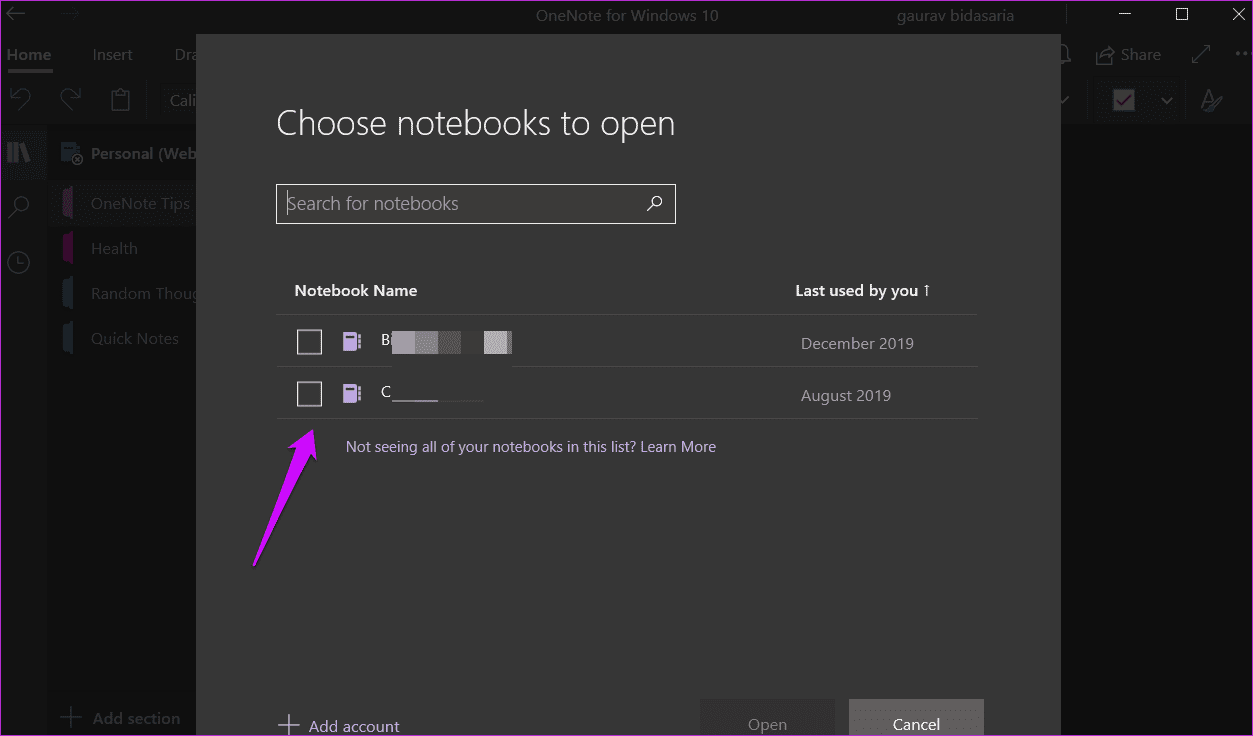
Загрузка и синхронизация данных может занять некоторое время, но вы не потеряете данные, если сможете просматривать записную книжку. Это для Версия OneNote для Windowsно пользовательский интерфейс OneNote (ранее известный как OneNote 2016) немного отличается.
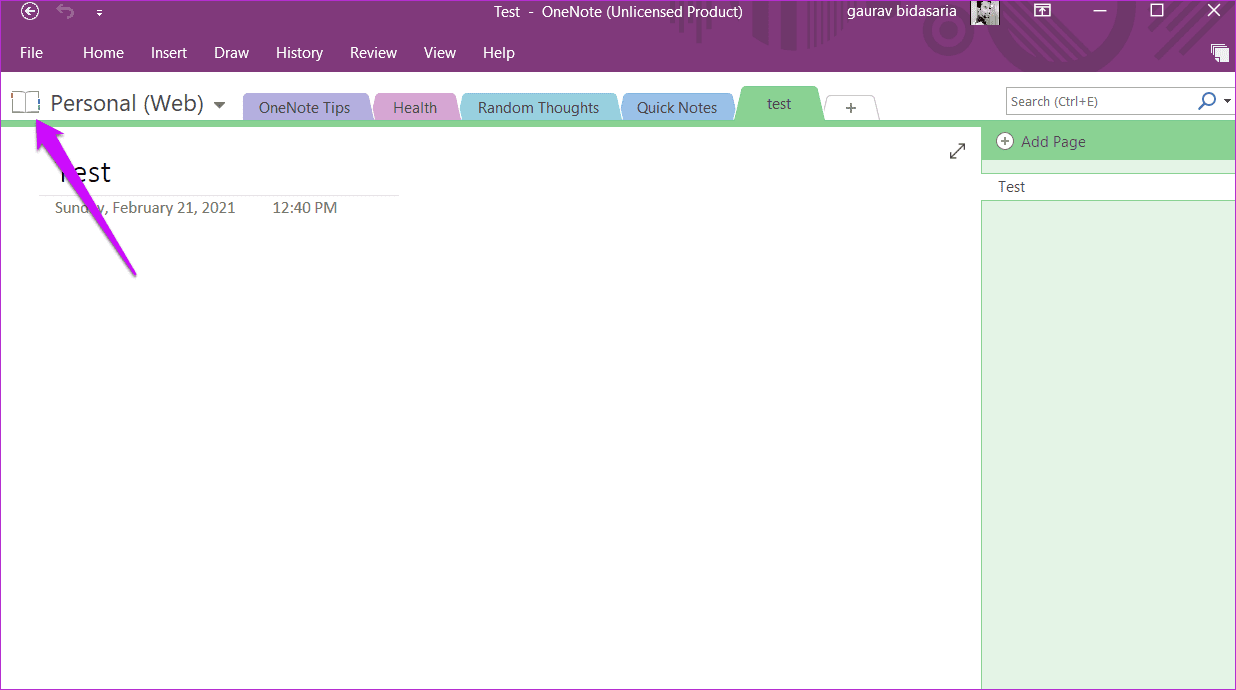
2. Ошибка синхронизации
Microsoft использует OneDrive для сохранения и синхронизации блокнотов, разделов и заметок OneNote на разных устройствах. Закройте приложение и снова откройте его. OneNote инициирует синхронизацию каждый раз, когда вы открываете приложение.
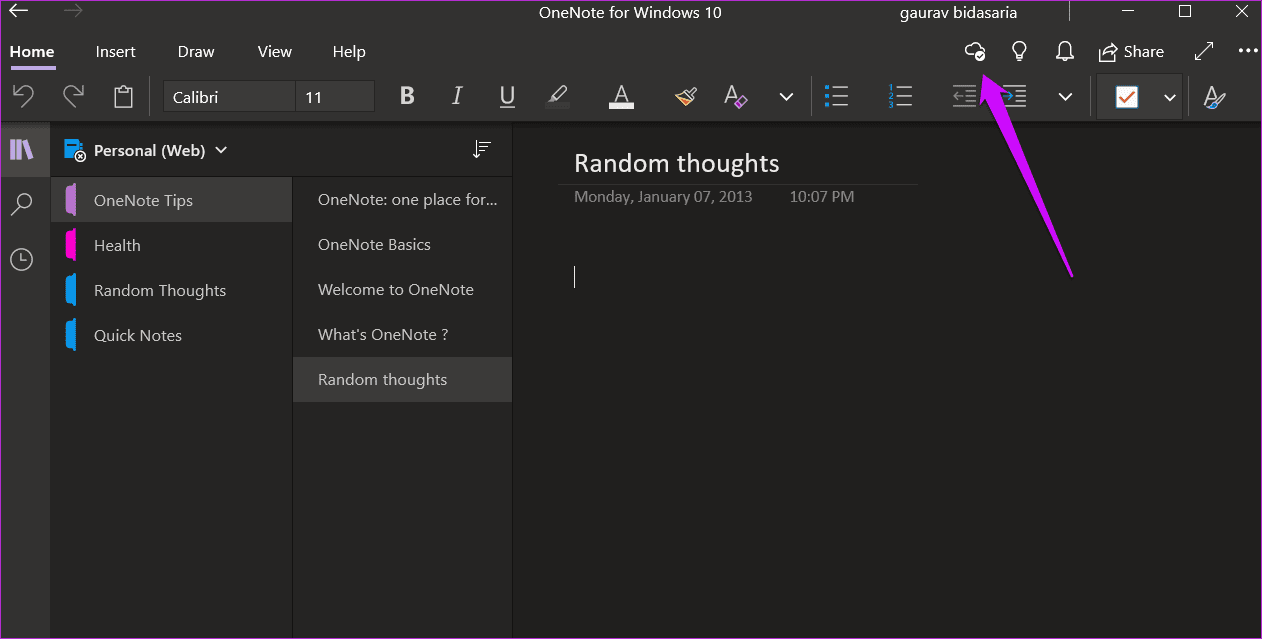
Вы можете выполнить синхронизацию вручную, нажав на значок облака. Галочка означает, что синхронизация завершена.
В OneNote (2016 г.) щелкните значок синхронизации, встроенный в кнопку записной книжки, чтобы открыть всплывающее окно. Здесь у вас больше контроля и вы можете синхронизировать отдельные записные книжки. Вы также можете найти его в разделе «Файл» > «Статус синхронизации».

3. Резервное копирование OneNote на компьютер
Пока нет возможности хранить заметки локально в OneNote для Windows. Он использует OneDrive для хранения заметок. Однако OneNote по-прежнему позволяет хранить заметки как локально, так и в облаке, а при их удалении есть способ восстановить их.
Шаг 1: Откройте «Файл» > «Информация» и нажмите «Открыть резервные копии». Это откроет локальную папку на вашем компьютере, где вы увидите отдельную папку для каждой созданной вами записной книжки.

Шаг 2: Выберите блокнот и нажмите «Открыть», или вы можете углубиться, чтобы найти разделы внутри блокнота.
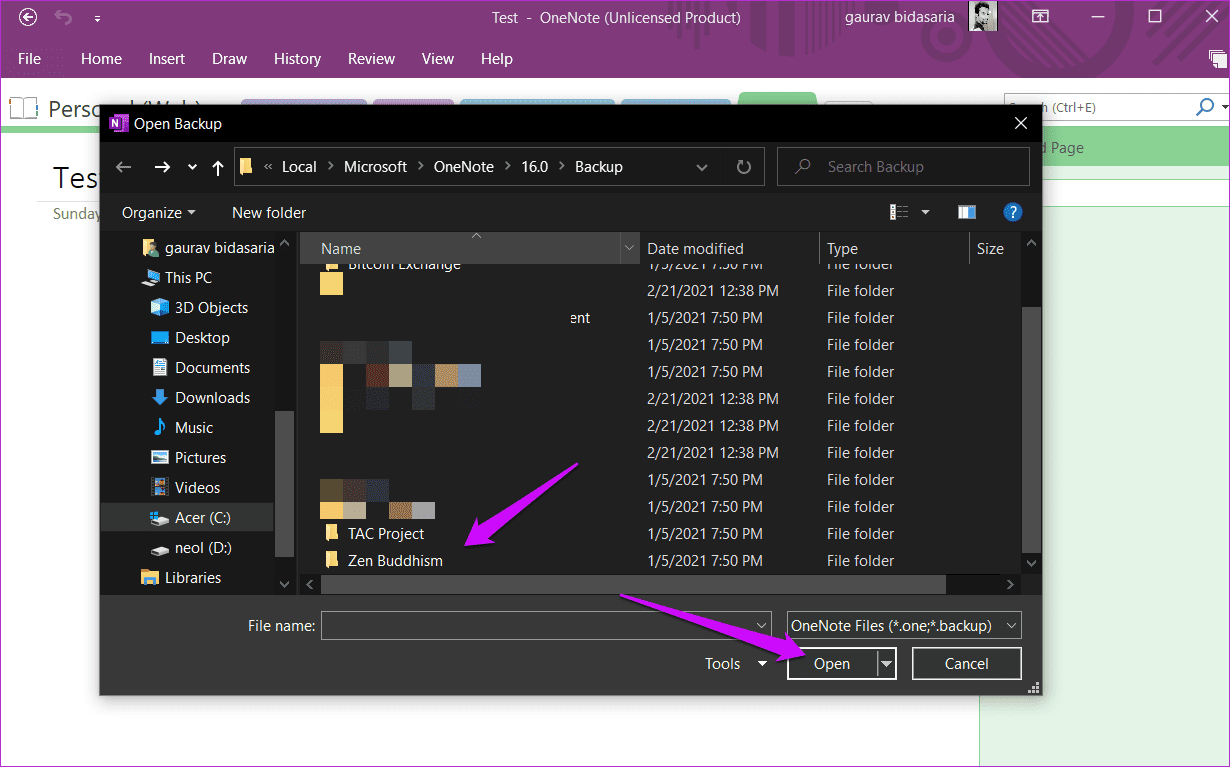
4. Проверьте корзину на наличие удаленных заметок
Любая удаляемая вами заметка перемещается в корзину OneNote, где она будет оставаться в течение 60 дней. Опубликуйте это, приложение полностью удалит его. Шаги немного отличаются для обеих версий OneNote.
Для OneNote для Windows
Вы найдете удаленные заметки на вкладке «Вид», нажав кнопку «Удаленные заметки».

Для OneNote
На вкладке «История» вы увидите кнопку «Корзина ноутбука».

Там появятся все удаленные страницы и заметки. OneNote будет хранить их в течение 60 дней.
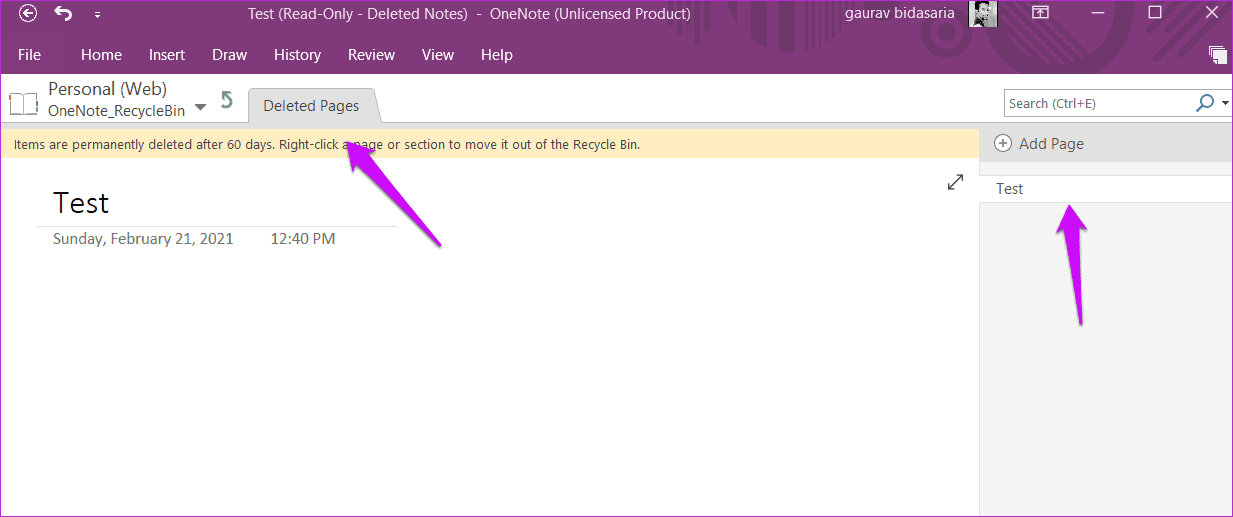
5. Проверьте OneDrive
Открыть Домашняя страница OneDrive а в папке «Документы» или «Записные книжки» вы найдете записные книжки, разделы и заметки OneNote. Удаленные заметки и блокноты могут по-прежнему находиться в папке «Корзина». Проверьте и там. Щелкните правой кнопкой мыши блокнот, чтобы восстановить удаленные элементы.
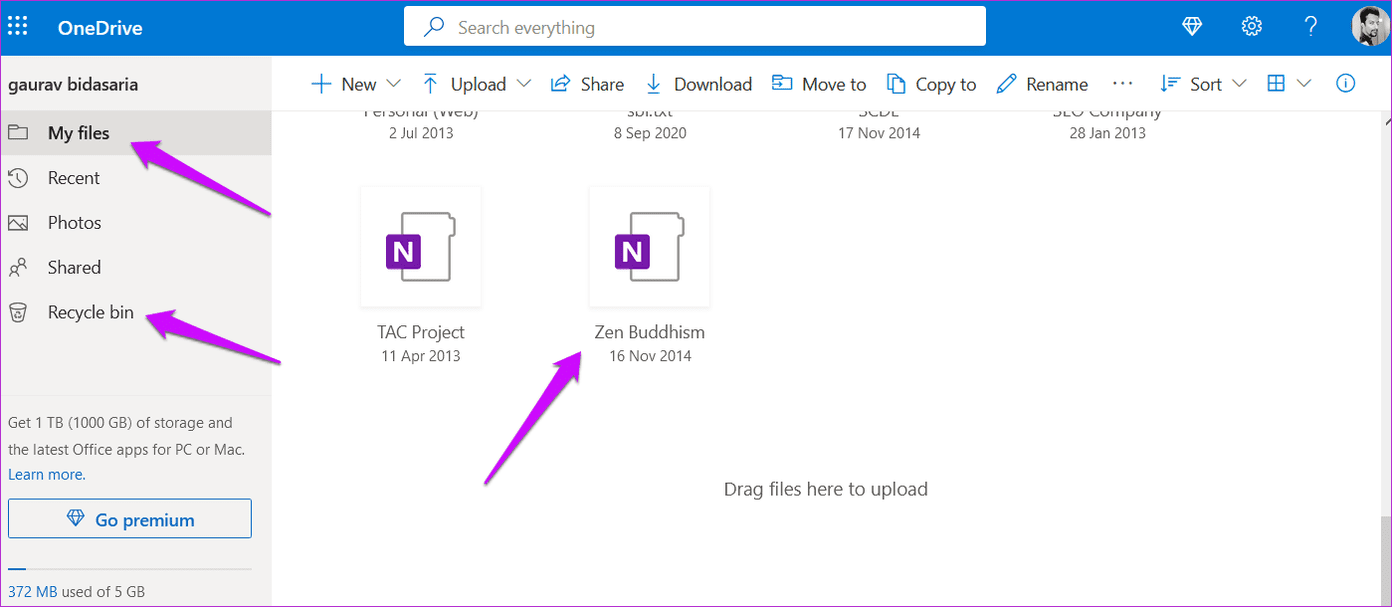
6. Проверьте веб-сайт OneNote
Открыть домашняя страница веб-приложения OneNote, и проверьте, можете ли вы найти там недостающую записную книжку или заметки. Веб-приложение работает так же, как приложение OneNote для Windows, но все заметки и блокноты, созданные в OneNote, должны быть здесь.

7. Открыть через OneDrive
Иногда из-за ошибок синхронизации вы заметите, что заметки видны в OneDrive в Интернете, но не в приложении OneNote на вашем компьютере с Windows. В таких случаях откройте учетную запись OneDrive в своем любимом браузере, найдите отсутствующую записную книжку OneNote, щелкните ее правой кнопкой мыши и выберите «Открыть в OneNote», чтобы открыть ее в настольном приложении OneNote на своем компьютере.
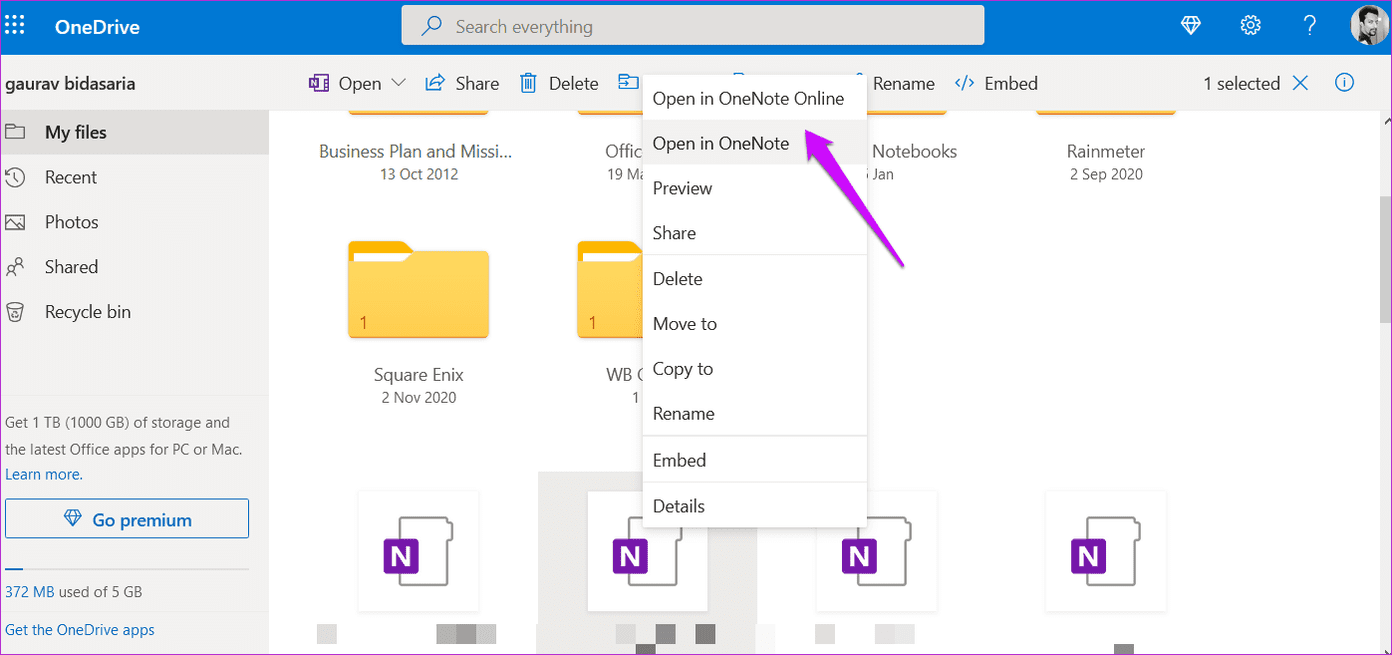
Существует еще одна опция «Открыть в OneNote Online», которая открывает приложение OneNote на новой вкладке в Интернете. Как только записная книжка/заметка откроется в установленном приложении, она будет синхронизирована, и вы сможете открыть ее позже прямо оттуда.
Примечание в книге
Часто проблема возникает из-за случайного удаления или ошибки синхронизации, но могут быть и другие проблемы. Вы также должны попытаться найти его, чтобы проверить, не переместили ли вы или кто-то другой, имеющий доступ к вашему компьютеру, заметку по ошибке в другое место. Шансы невелики, но стоит попробовать.
OneNote — не единственное приложение для создания заметок. Такие приложения, как Notion, меняют правила игры благодаря модульной производительности, где у пользователей есть гораздо больше форматов и гибкости.
Далее: Думаете об изучении Notion? Мы составили список некоторых крутых и продуктивных шаблонов, которые помогут вам начать работу в кратчайшие сроки. Нажмите на ссылку ниже, чтобы узнать больше.
Программы для Windows, мобильные приложения, игры - ВСЁ БЕСПЛАТНО, в нашем закрытом телеграмм канале - Подписывайтесь:)